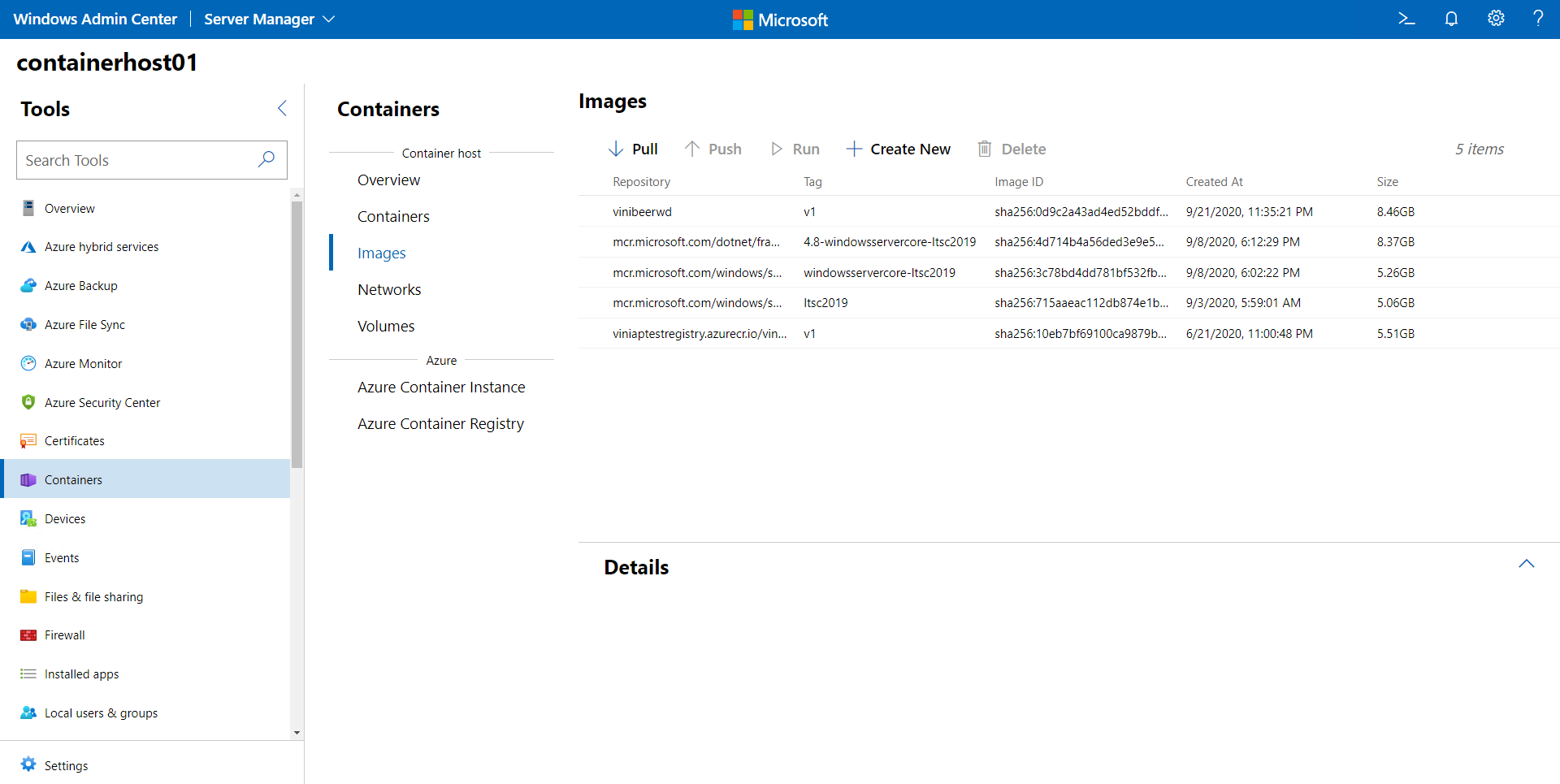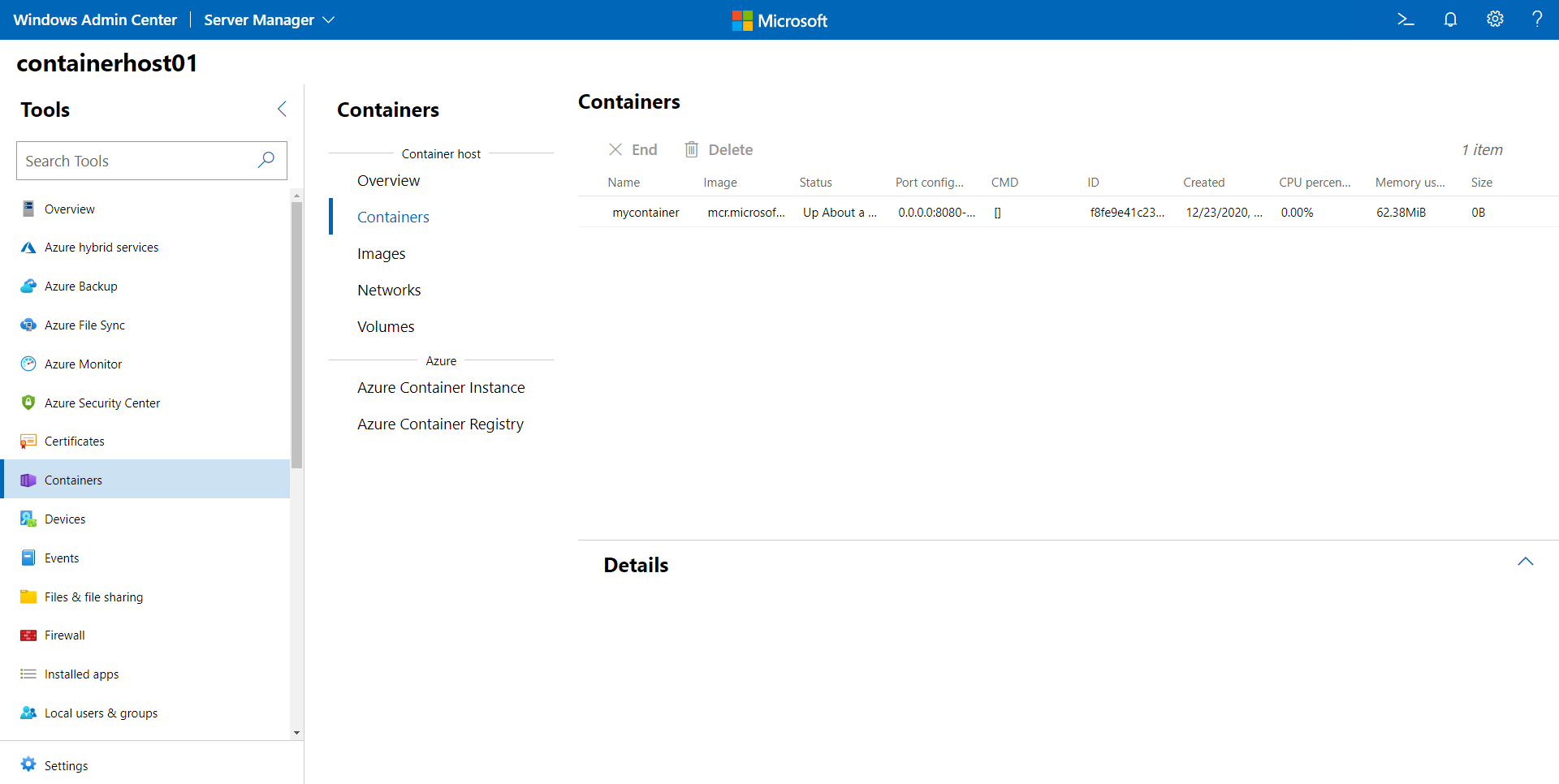Anteckning
Åtkomst till den här sidan kräver auktorisering. Du kan prova att logga in eller ändra kataloger.
Åtkomst till den här sidan kräver auktorisering. Du kan prova att ändra kataloger.
Gäller för: Windows Server 2025, Windows Server 2022, Windows Server 2019, Windows Server 2016
Den här artikeln visar hur du kör din första Windows-container när du har konfigurerat miljön enligt beskrivningen i Kom igång: Förbereda Windows för containrar. Att köra en container omfattar två allmänna steg:
- Laddar ned en basavbildning. Med containrar kallas processen för att ladda ned en basavbildning en pull-åtgärd. Grundbilden ger ett grundläggande lager av operativsystemtjänster till din container.
- Skapa och köra en containeravbildning som baseras på basavbildningen.
Hämta en containerbasavbildning
Alla containrar skapas från containeravbildningar. Microsoft erbjuder flera startbilder, så kallade basbilder, att välja mellan. För mer information, se Containerbasbilder.
Du kan använda följande procedur för att hämta den lätta Nano Server-basavbildningen, eller med andra ord för att ladda ned och installera avbildningen.
Öppna ett konsolfönster, till exempel den inbyggda kommandotolken, PowerShell eller Windows-terminalen.
Kör följande kommando för att ladda ned och installera basavbildningen:
docker pull mcr.microsoft.com/windows/nanoserver:ltsc2022Läs villkoren för den kompletterande licensen för avbildningen medan du väntar.
Om Docker inte startar när du försöker hämta avbildningen kan Docker-daemonen vara oåtkomlig. Lös problemet genom att starta om Docker-tjänsten.
Tips
Om du ser felmeddelandet "Inget matchande manifest för linux/amd64 i manifestlistans poster" kan Docker vara konfigurerat att köra Linux-containrar i stället för Windows-containrar. Om du vill växla till Windows-containrar i Docker utför du något av följande steg:
- Högerklicka på Docker-ikonen i Windows-systemfältet och välj sedan Växla till Windows-containrar.
- Kör kommandotolken
& $Env:ProgramFiles\Docker\Docker\DockerCli.exe -SwitchDaemon.
Kontrollera att avbildningen finns i systemet genom att fråga den lokala Docker-avbildningslagringsplatsen. Du kan utföra den här kontrollen genom att
docker imagesköra kommandot som returnerar en lista över installerade avbildningar.Här är ett exempel på utdata från kommandot som visar Nano Server-avbildningen.
REPOSITORY TAG IMAGE ID CREATED SIZE mcr.microsoft.com/windows/nanoserver ltsc2022 4f0ead5b1b67 6 days ago 296MB
Kör en Windows-container
I det här grundläggande exemplet skapar och distribuerar du en Hello World-containeravbildning. För bästa möjliga upplevelse kör du kommandona i det här avsnittet i en upphöjd kommandotolk. Men använd inte Windows PowerShell Integrated Scripting Environment (ISE). Det passar inte för interaktiva sessioner med containrar – containrarna verkar sluta svara.
Starta en container med en interaktiv session från bilden
nanoservergenom att ange följande kommando i kommandotolken:docker run -it mcr.microsoft.com/windows/nanoserver:ltsc2022 cmd.exeContainern startar och konsolfönstret ändrar kontexten till containern.
Kör följande kommandon i containern. Det första kommandot skapar en textfil som innehåller frasen "Hello World!" Det andra kommandot avslutar containern.
echo "Hello World!" > Hello.txt exitHämta container-ID:t för containern som du precis avslutade genom att
docker psköra kommandot:docker ps -aSkapa en ny
helloworldavbildning som innehåller ändringarna i den första containern du körde. Det gör du genom attdocker commitköra kommandot och ersätta<container-ID>med ID:t för containern:docker commit <container-ID> helloworldNu har du en anpassad avbildning som innehåller filen Hello.txt. Du kan använda
docker imageskommandot för att se den nya avbildningen.docker imagesHär är ett exempel på utdata:
REPOSITORY TAG IMAGE ID CREATED SIZE helloworld latest 81013d6b73ae 25 seconds ago 299MB mcr.microsoft.com/windows/nanoserver ltsc2022 4f0ead5b1b67 6 days ago 296MBKör den nya containern med
docker run-kommandot och--rm-alternativet. När du använder det här alternativet tar Docker automatiskt bort containern när kommandotcmd.exei det här fallet stoppas.docker run --rm helloworld cmd.exe /s /c type Hello.txtDocker skapar en container från avbildningen
helloworldoch startar en instans avcmd.exei containern. Processencmd.exeläser Hello.txt-filen och skriver innehållet till konsolfönstret. Som sista steget stoppar Docker och tar bort containern.
Köra en Windows-container med hjälp av Administrationscenter för Windows
Du kan använda Windows Administrationscenter för att köra dina containrar lokalt. Mer specifikt kan du använda containertillägget för Windows Admin Center för det här ändamålet.
Visa containeravbildningar
Öppna den containervärd som du vill hantera.
I fönstret Verktyg väljer du Containrar för att öppna containertillägget.
I huvudfönstret under Containervärd väljer du Avbildningar.
Hämta en containeravbildning
Om värden inte har någon bascontaineravbildning väljer du Pull (hämta) för att öppna dialogrutan Hämta containeravbildning.
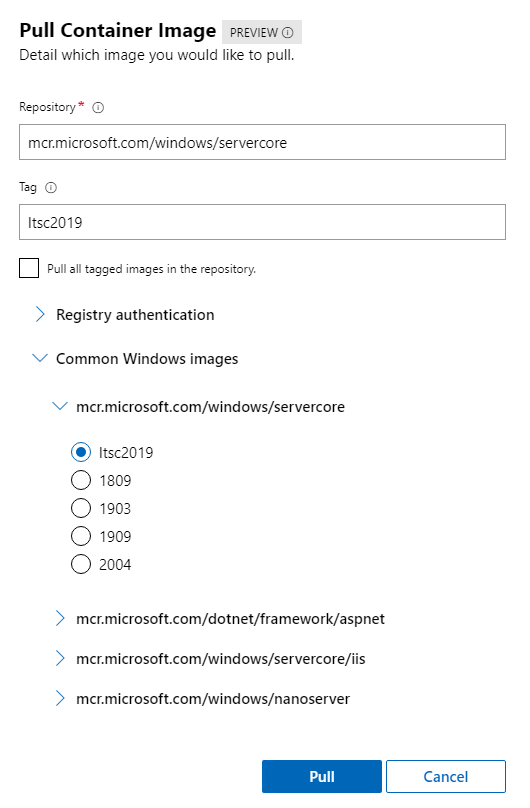
I dialogrutan Hämta containeravbildning anger du bild-URL:en och taggen.
- Om du inte är säker på vilken avbildning som ska hämtas expanderar du Vanliga Windows-avbildningar för att se en lista över vanliga avbildningar från Microsoft.
- Om du vill hämta en avbildning från en privat lagringsplats expanderar du Registerautentisering för att ange autentiseringsuppgifterna.
Välj Dra. Windows Admin Center startar pull-processen på containervärden. När nedladdningen är klar visas den nya bilden på fliken Bilder .
Köra en avbildning
Välj den avbildning som du vill köra och välj sedan Kör. Dialogrutan Kör avbildning öppnas.
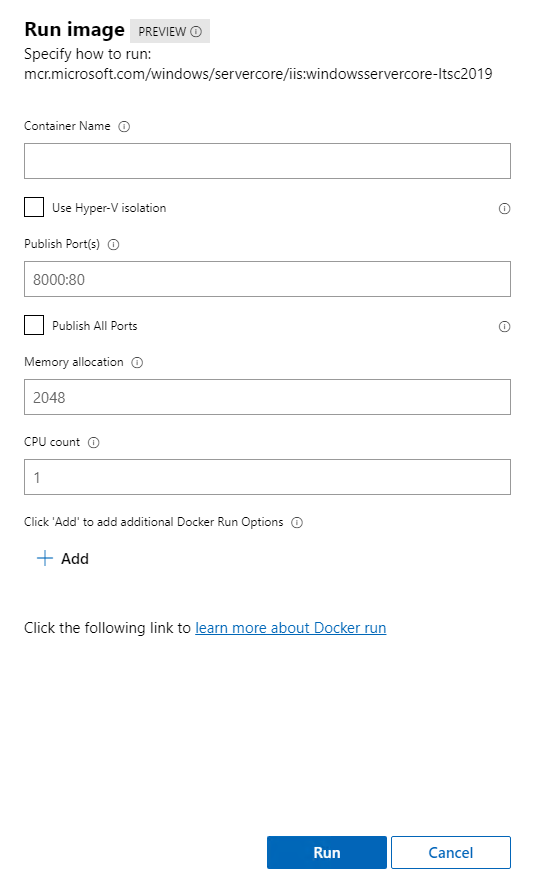
I dialogrutan Kör avbildning anger du information för att konfigurera containern, till exempel containernamnet, isoleringstypen, portarna som ska publiceras samt minne och CPU-allokering. Du kan också lägga till alternativ för att lägga till i
docker runkommandot, till exempel-vför att ange en beständig volym. Mer information om tillgängliga parametrar finns idocker rundocker container run.Välj Kör. Fliken Containrar visar status för de containrar som körs.